Como esconder o digitando no WhatsApp
Quer formular respostas sem ser notado? Tutorial ensina como esconder o status “digitando” em uma conversa no WhatsApp
Quer formular respostas sem ser notado? Tutorial ensina como esconder o status “digitando” em uma conversa no WhatsApp
O WhatsApp conta com diversos recursos de privacidade que permitem esconder o status “visto por último” e a confirmação de leitura – o que impede que outros usuários acompanhem boa parte das suas atividades no mensageiro –, mas não tem uma opção de configuração nativa feita para esconder o “digitando” no aplicativo.
A boa notícia, para os que buscam ainda mais sigilo, é que existem alguns truques que permitem responder a uma mensagem sem ser notado, com ou sem a ajuda de apps de terceiros. Acompanhe as dicas nas linhas a seguir.
O status “digitando” só aparece se você estiver escrevendo uma mensagem diretamente da tela da conversa no WhatsApp. Para evitar essa exposição, é possível responder diretamente pela área de notificações.
Para usar o recurso, certifique-se de que a opção “Mostrar pré-visualização” (iOS) ou “Usar notificações de alta prioridade” (Android) está ativada nas configurações de notificações do mensageiro.
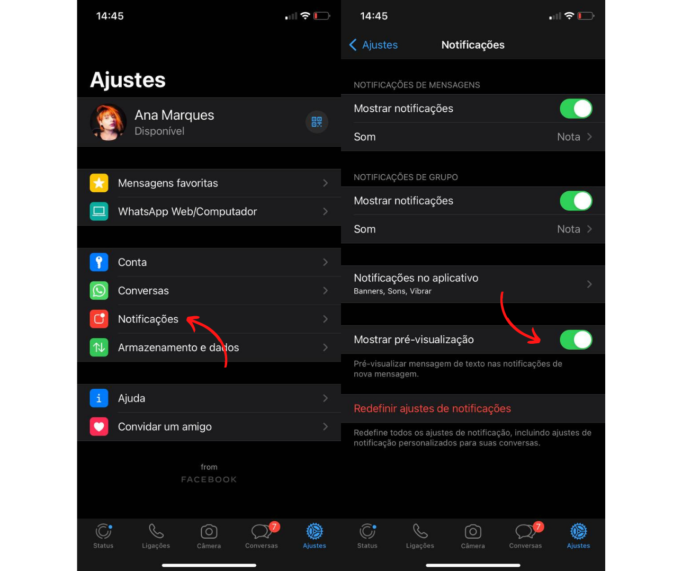
A partir daí, basta responder a mensagem por meio das notificações. Para isso, pressione o dedo sobre a notificação por alguns segundos até aparecer a opção de resposta. Lembre-se que se você tocar rapidamente e soltar, será levado à tela de conversa, e não poderá digitar sem ser visto.
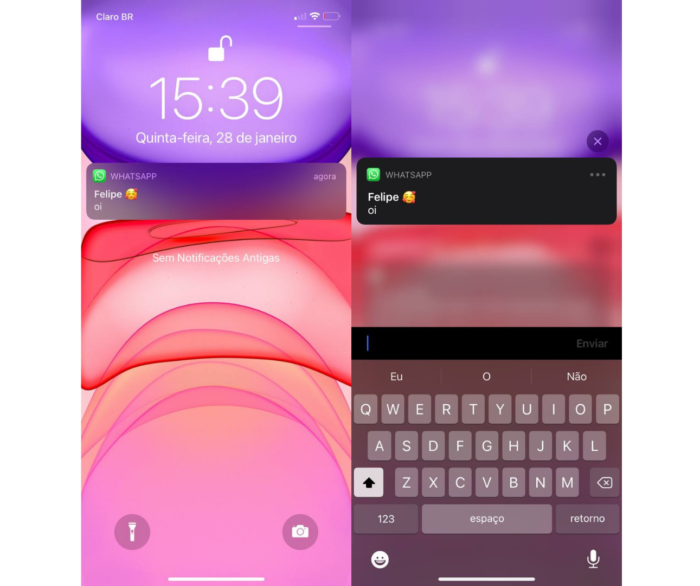
Usuários de Android contam com mais uma opção para responder mensagens sem expor o “digitando” no topo da tela. Basta usar o aplicativo Flychat, que também permite ocultar o status “online” no WhatsApp. O passo a passo é bem simples:
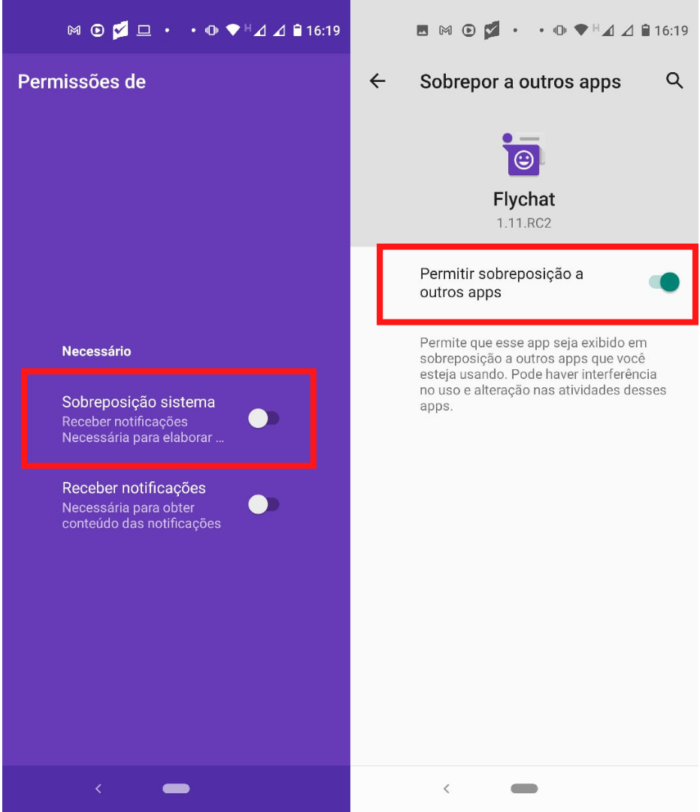
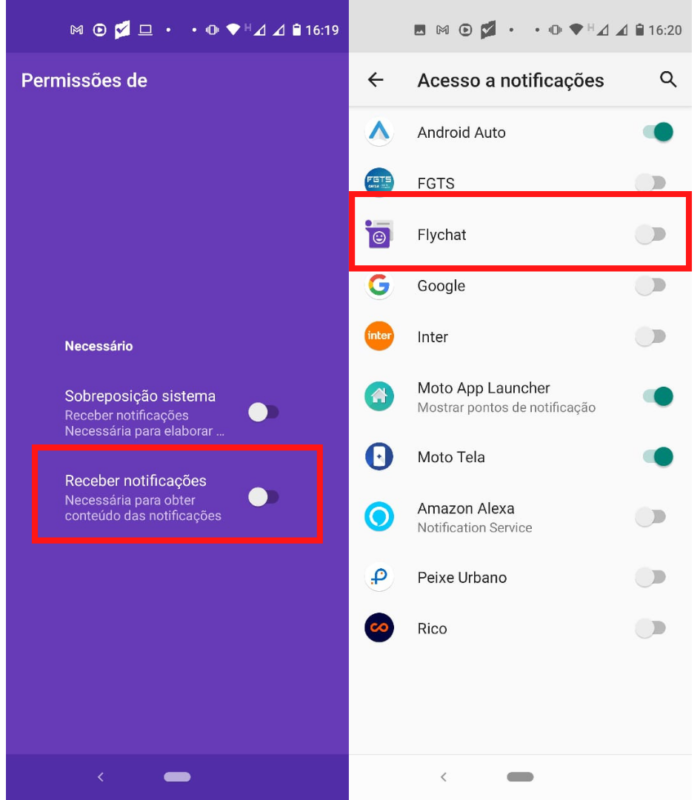
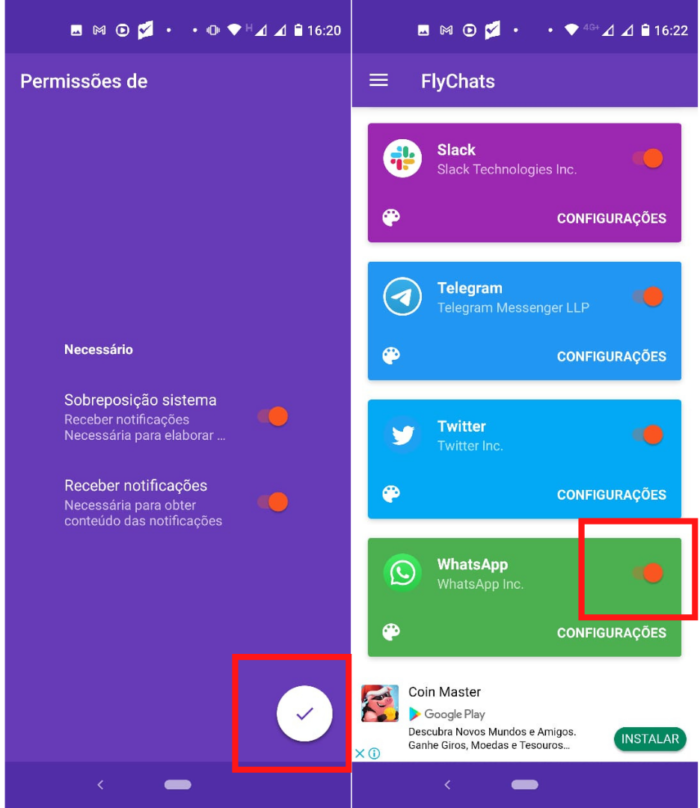
Pronto! Agora, sempre que você receber uma nova mensagem no WhatsApp, o Flychat enviará uma notificação no estilo “bolha”. Basta tocar sobre ela e responder normalmente – o remetente não poderá ver que você está digitando.